使用Spring Initializr方式构建Spring Boot项目
除了可以使用Maven方式构建Spring Boot项目外,还可以通过Spring Initializr方式快速构建Spring Boot项目。从本质上说,Spring Initializr是一个Web应用,它提供了一个基本的项目结构,能够帮助我们快速构建一个基础的Spring Boot项目。下面,讲解如何使用Spring Initializr方式构建Spring Boot项目,具体步骤如下。
1.创建Spring Boot项目
打开IDEA,选择【Create New Project】新建项目,在弹出的“New Porject”界面中,左侧选择“Spring Initializr”选项进行Spring Boot项目快速构建,具体如图1所示。
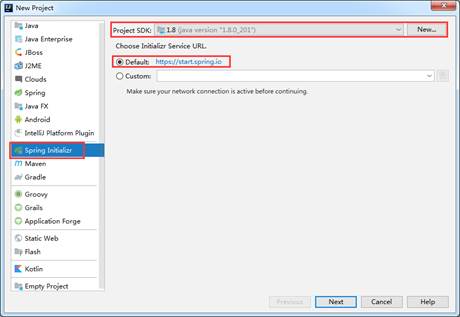
图1 项目类型选择界面
在图1中,“Project SDK”用于设置创建项目使用的JDK版本,这里,使用之前初始化设置好的JDK版本即可;在“Choose Initializr Service URL(选择初始化服务地址)”下使用默认的初始化服务地址“https://start.spring.io”进行Spring Boot项目创建(注意使用快速方式创建Spring Boot项目时,所在主机须在联网状态下)。接着单击【Next】按钮进入下一步,具体如图2所示。
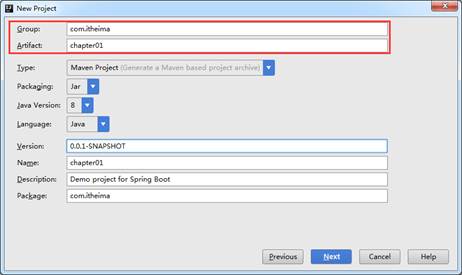
图2 项目配置信息界面
在图2中,将Group设置为com.itheima,Artifact设置为chapter01,其余选项使用默认值。单击【Next】按钮进入添加场景依赖的界面,具体如图3所示。
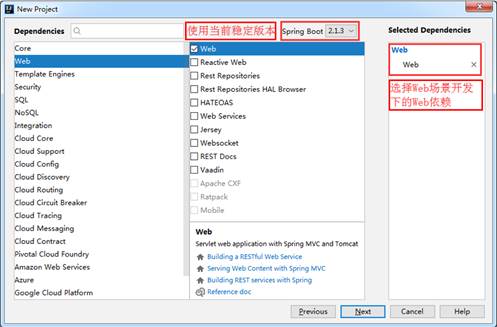
图3 Spring Boot场景依赖选择界面
在图3所示的场景依赖启动器选择界面中,主要分为4部分内容,具体说明如下。
● 页面顶部的Spring Boot版本选择,默认显示的是最新稳定版本,如果要自定义项目版本号,则需要进入创建成功后的项目中对pom.xml文件中的<version>标签进行修改;
● 页面左侧的开发场景汇总,每一个开发场景下会包含多种技术实现方案,同时提供多种集成的模块依赖,例如Web选项下集成了许多关于Web开发的依赖支持;Template Engines选项下集成了有关前端模板引擎的依赖支持;
● 页面中间的对应开发场景下的依赖模块,例如,当选中页面左侧的Web开发场景后,页面中部会出现Web开发场景下集成支持的多个依赖模块,包括有Web、Reactive Web等;
● 页面右侧的已选依赖模块,当用户选择某个开发场景下的一些依赖模块后,此区域就会显示已选择的依赖模块,后续创建的Spring Boot项目中会自动导入这些依赖。
这里,选择Web开发场景,并添加Web依赖模块。单击【Next】按钮进入填写项目名和路径的界面,具体如图4所示。
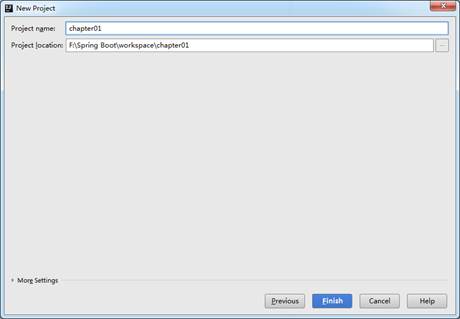
图4 填写项目名和路径的界面
在图4中,可以使用前面设定生成的项目名Project name和项目保存地址Project location,也可以自行定义,这里选择之前设定好的默认值,单击【Finish】按钮完成项目创建。
至此,Spring Boot项目就创建好了。创建好的Spring Boot项目结构如图5所示。

图5 Spring Boot项目目录结构
如图5所示,使用Spring Initializr方式构建的Spring Boot项目会默认生成项目启动类、存放前端静态资源和页面的文件夹、编写项目配置的配置文件以及进行项目单元测试的测试类。
打开并查看自动生成的项目启动类Chapter01Application和项目依赖管理文件pom.xml,内容分别如文件1和2所示。
文件1 Chapter01Application.java
1 import org.springframework.boot.SpringApplication;
2 import org.springframework.boot.autoconfigure.SpringBootApplication;
3 @SpringBootApplication
4 public class Chapter01Application {
5 public static void main(String[] args) {
6 SpringApplication.run(Chapter01Application.class, args);
7 }
8 }文件2 pom.xml
1 <?xml version="1.0" encoding="UTF-8"?>
2 <project xmlns="http://maven.apache.org/POM/4.0.0" xmlns:xsi="http://www.w3.org/2001/XMLSchema-instance"
3 xsi:schemaLocation="http://maven.apache.org/POM/4.0.0 http://maven.apache.org/xsd/maven-4.0.0.xsd">
4 <modelVersion>4.0.0</modelVersion>
5 <groupId>com.itheima</groupId>
6 <artifactId>chapter01</artifactId>
7 <version>0.0.1-SNAPSHOT</version>
8 <name>chapter01</name>
9 <description>Demo project for Spring Boot</description>
10 <parent>
11 <groupId>org.springframework.boot</groupId>
12 <artifactId>spring-boot-starter-parent</artifactId>
13 <version>2.1.3.RELEASE</version>
14 <relativePath/> <!-- lookup parent from repository -->
15 </parent>
16 <properties>
17 <java.version>1.8</java.version>
18 </properties>
19 <dependencies>
20 <!-- 选择的Web模块依赖启动器 -->
21 <dependency>
22 <groupId>org.springframework.boot</groupId>
23 <artifactId>spring-boot-starter-web</artifactId>
24 </dependency>
25 <!-- 测试类依赖 -->
26 <dependency>
27 <groupId>org.springframework.boot</groupId>
28 <artifactId>spring-boot-starter-test</artifactId>
29 <scope>test</scope>
30 </dependency>
31 </dependencies>
32 <!-- Maven打包工具插件 -->
33 <build>
34 <plugins>
35 <plugin>
36 <groupId>org.springframework.boot</groupId>
37 <artifactId>spring-boot-maven-plugin</artifactId>
38 </plugin>
39 </plugins>
40 </build>
41 </project>文件1和2中,使用IDEA快捷方式搭建的Spring Boot项目已经自动生成了主程序启动类和main()方法代码;同时,在项目依赖管理文件pom.xml中,除了有自动配置项目时选择的Web模块依赖外,还自动生成了测试类依赖spring-boot-starter-test、Maven打包插件spring-boot-maven-plugin以及其他一些通用默认配置信息。
2.创建一个用于Web访问的Controller
在项目chapter01的com.itheima包下创建名称为controller的包,在该包下创建一个请求处理控制类HelloController,并编写一个请求处理方法,该类的代码与上一小节中HelloComtroller.java相同。
3、运行项目
运行chapter01项目的主程序启动类Chapter01Application,项目运行成功后,在浏览器上访问“http://localhost:8080/hello”,具体如图6所示。
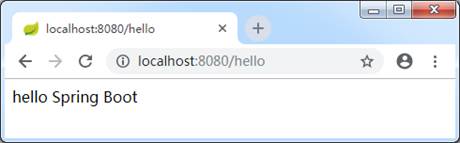
图6 程序测试效果
从图6可以看出,页面输出的内容是“hello Spring Boot”。至此,使用Spring Initializr方式构建的Spring Boot项目完成了。
小提示:
本教材中,使用的是IDEA开发工具的“Spring Initializr”选项进行Spring Boot项目的快速构建。在实际开发中,可能有许多读者使用的是Eclipse开发工具,在Eclipse开发工具中也可以使用快捷方式搭建Spring Boot项目,前提是需要安装一个STS插件(新版Eclipse可能无需额外安装),安装完成之后在“New Project”选项框中,搜索并选择【spring】->【spring starter project】即可快速创建Spring Boot项目,具体操作读者可以查询相关资料。
